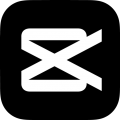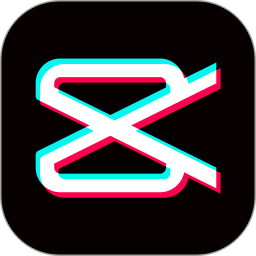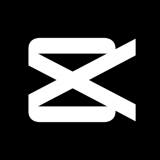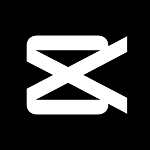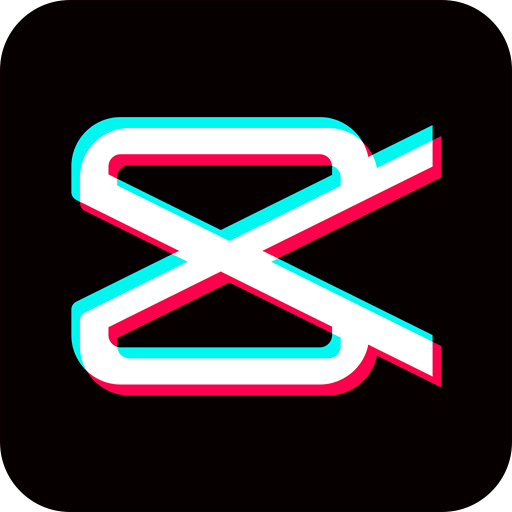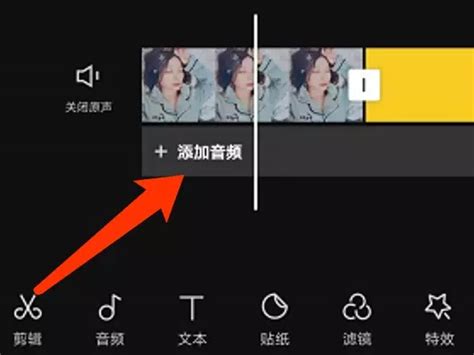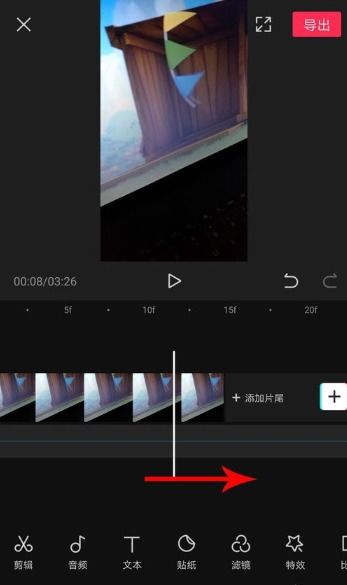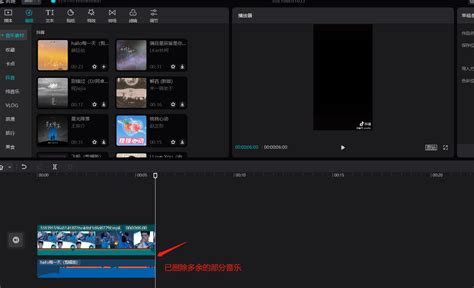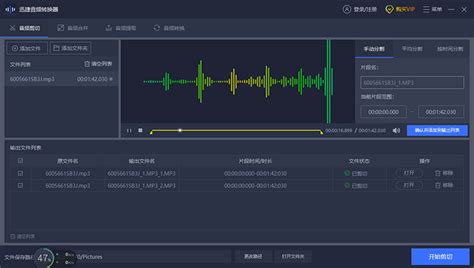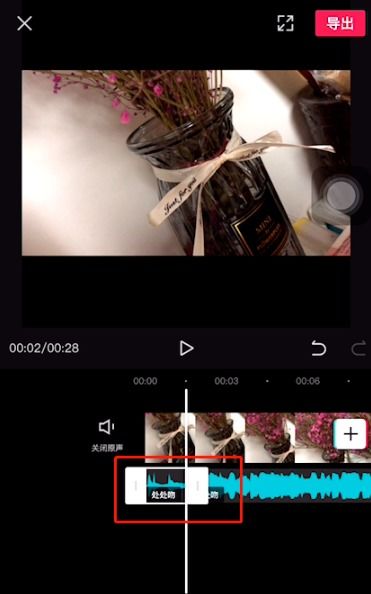剪映怎么剪辑音乐片段?
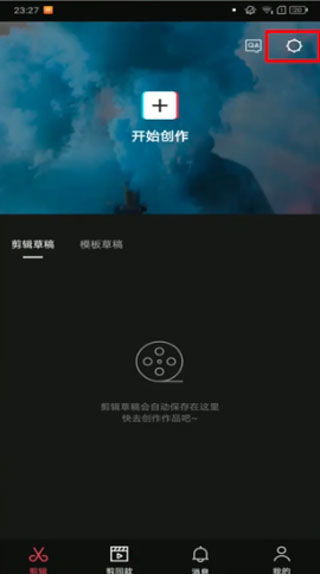
剪映作为一款功能强大的视频剪辑软件,提供了丰富的音频编辑功能,让用户能够轻松剪辑和调整音乐片段,使视频作品更加专业和富有表现力。以下将详细介绍如何在剪映中剪辑音乐片段,帮助用户全面掌握这一技能。

一、准备工作

首先,确保你已经安装了剪映APP,并且已经导入了你想要编辑的视频和背景音乐。打开剪映APP后,点击“开始创作”,然后选择你想要编辑的视频素材,点击“添加到项目”。
二、添加音乐
1. 在视频编辑界面下方,找到并点击“音频”选项。
2. 点击“音乐”,进入音乐库。你可以在这里选择剪映自带的音乐,也可以点击“我的音乐”添加自己的音乐文件。
3. 找到你想要添加的音乐,点击“使用”按钮,音乐会自动添加到你的视频项目中。
三、剪辑音乐片段
1. 选取音乐片段
在音乐轨道上,你可以看到音乐的波形图。长按音乐波形,然后拖动两端的选择手柄,选取你想要保留的音乐片段。如果你只是想截取音乐中的某一部分,可以通过这种方式精确选择。
2. 分割音乐
如果需要对音乐进行更精细的剪辑,可以使用“分割”功能。在音乐波形上找到你想要分割的位置,点击“分割”按钮,音乐会被分成两个部分。然后,你可以删除不需要的部分,只保留你想要的片段。
3. 删除音乐片段
在分割完音乐片段后,选中不需要的部分,点击下方的“删除”按钮,即可将其删除。
4. 调整音乐时长
如果你想要调整音乐的播放时长,可以选中音乐片段,然后拖动其右下角的蓝色小圆点。向左拖动可以缩短音乐时长,向右拖动则延长音乐时长。
四、高级编辑功能
1. 调整音量
点击音乐片段,找到音量调节按钮,上下滑动即可调整音量大小。如果需要对音频进行渐入渐出处理,也可以在这里设置。渐入渐出效果可以让音乐的过渡更加自然,提升视频的观感。
2. 调整播放速度
如果你不想改变音乐的完整性,但希望调整音乐的播放速度,可以选中音乐片段,点击“音效”,然后调整“快放”或“慢放”选项。这可以让音乐在视频中的表现更加多样和有趣。
3. 音乐循环
如果你想让音乐在视频的某个部分重复播放,可以启用“循环”功能。选中音乐片段,点击“循环”,然后调整循环次数和时长。这个功能特别适合需要背景音乐持续播放的视频场景。
4. 添加特效
剪映提供了多种音频特效,如回声、混响等。点击音频片段,选择“特效”,然后挑选你喜欢的效果添加。这些特效可以让音乐听起来更加独特和富有层次感。
5. 降噪处理
如果音频中有很多杂音,可以在“编辑”菜单中找到“降噪”功能,一键去除背景噪音。这个功能对于提高音频质量非常有帮助。
6. 精确剪辑
利用剪映的“放大镜”功能,可以更精确地剪辑音频。这个功能特别适用于需要精细调整音频片段的情况,确保每一帧都恰到好处。
7. 批量操作
如果你需要对多个音频进行相同的操作,可以选中多个音频片段,然后统一调整时长、音量等。这可以大大提高你的剪辑效率。
五、保存和导出
当你完成所有的剪辑和调整后,点击右上角的“导出”按钮。在导出界面,你可以选择合适的格式和品质。剪映支持多种视频格式和分辨率,你可以根据需要选择合适的选项。然后,点击“导出”按钮,等待视频生成即可。
六、注意事项
1. 备份原素材
在剪辑之前,最好备份原素材,以防剪辑过程中出现问题导致数据丢失。
2. 预览效果
在剪辑过程中,记得经常预览效果,确保音乐片段的剪辑和调整符合你的预期。
3. 保存草稿
在剪辑过程中,记得经常保存草稿。剪映提供了自动保存功能,但你也可以手动保存,以避免因为意外退出而丢失进度。
4. 学习教程
如果你对剪映的某些功能不太熟悉,可以观看剪映的官方教程或搜索相关的视频教程。这些教程可以帮助你更快地掌握剪映的使用技巧。
5. 合理使用音乐
在剪辑视频时,要注意合理使用音乐。选择适合视频氛围的音乐可以增强视频的感染力和表现力。同时,也要尊重音乐版权,避免使用未经授权的音乐。
七、总结
通过以上介绍,相信你已经掌握了剪映如何剪辑音乐片段的方法。剪映提供了丰富的音频编辑功能,让用户能够轻松剪辑
- 上一篇: 探索吃鸡游戏的高级技巧与策略(非作弊途径)
- 下一篇: 《星际2》中有哪些秘籍命令?
-
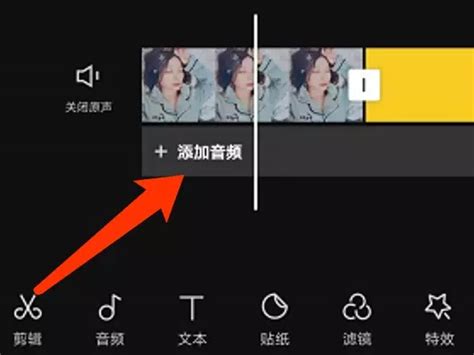 掌握剪映音乐剪辑技巧,轻松打造完美音频资讯攻略11-10
掌握剪映音乐剪辑技巧,轻松打造完美音频资讯攻略11-10 -
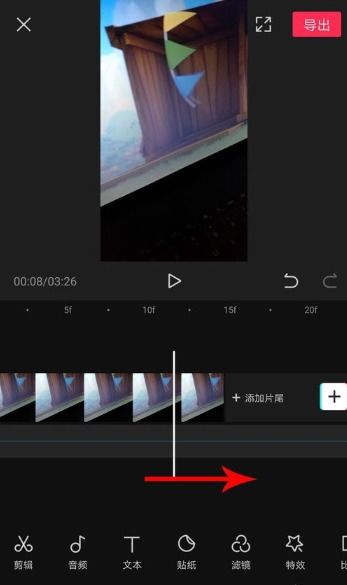 剪映技巧大揭秘:轻松剪辑音乐,一键去除多余部分资讯攻略11-06
剪映技巧大揭秘:轻松剪辑音乐,一键去除多余部分资讯攻略11-06 -
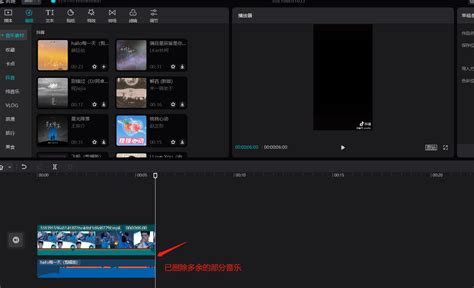 剪映中如何裁剪并去除不需要的音乐部分资讯攻略11-07
剪映中如何裁剪并去除不需要的音乐部分资讯攻略11-07 -
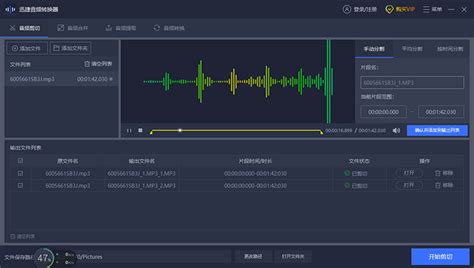 轻松掌握:音乐剪辑技巧与顶级音频编辑软件指南资讯攻略11-25
轻松掌握:音乐剪辑技巧与顶级音频编辑软件指南资讯攻略11-25 -
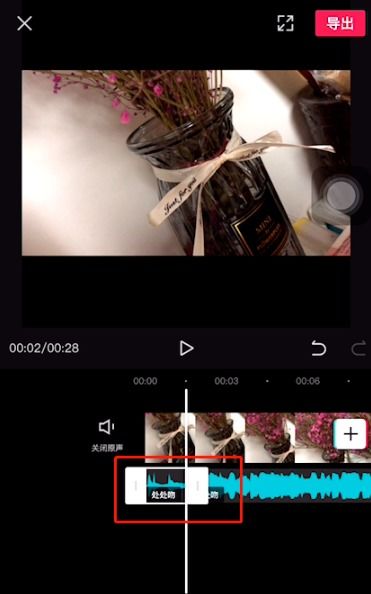 剪映如何单独对音频进行剪辑?资讯攻略11-06
剪映如何单独对音频进行剪辑?资讯攻略11-06 -
 轻松学会:剪映中单独提取和剪辑音频的技巧资讯攻略11-10
轻松学会:剪映中单独提取和剪辑音频的技巧资讯攻略11-10